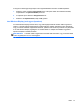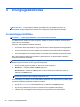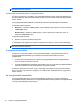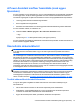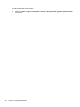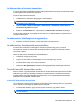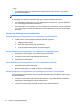HP Notebook Manual - Windows 7 and Windows Vista
3. Módosítsa a beállításokat az igényeknek megfelelően.
4. További beállítások módosításához kattintson a Speciális energiaellátási beállítások
módosítása elemre, és végezze el a módosításokat.
Jelszavas védelem beállítása az ébresztéshez
Ha szeretné beállítani, hogy a számítógép jelszót kérjen, amikor visszatér az alvó vagy hibernált
állapotból, hajtsa végre a következő lépéseket:
Windows 7
1. Válassza a Start > Vezérlőpult > Rendszer és biztonság > Energiagazdálkodási
lehetőségek lehetőséget.
2. A bal oldali ablaktáblán kattintson a Jelszó kérése a felébresztéskor elemre.
3. Kattintson A jelenleg nem elérhető beállítások módosítása lehetőségre.
4. Kattintson a Kötelező a jelszó (ajánlott) elemre.
MEGJEGYZÉS: Ha létre kell hoznia egy felhasználói fiókhoz tartozó jelszót, vagy módosítani
egy jelenlegi felhasználó jelszavát, kattintson a Felhasználói fiók jelszavának létrehozása
vagy módosítása elemre, majd kövesse a képernyőn megjelenő utasításokat. Ha nem kell
felhasználói fiókhoz tartozó jelszót létrehoznia vagy módosítania, ugorjon az 5. lépésre.
5. Kattintson a Módosítások mentése gombra.
Windows Vista
1. Válassza a Start > Vezérlőpult > Rendszer és karbantartás > Energiagazdálkodási
lehetőségek elemet.
2. A bal oldali ablaktáblán kattintson a Jelszó kérése a felébresztéskor elemre.
3. Kattintson A jelenleg nem elérhető beállítások módosítása lehetőségre.
4. Kattintson a Kötelező a jelszó (ajánlott) elemre.
5. Kattintson a Módosítások mentése gombra.
26 4. fejezet Energiagazdálkodás